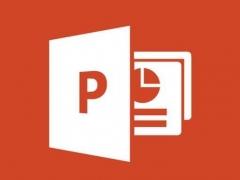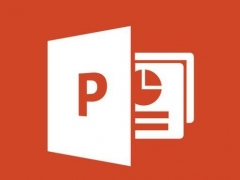PPT怎么实现动画效果 这个技巧要掌握
教程之家
PPT
很多新手用户做的PPT页面就只有单独的图片文字,显得非常的单调,那么可以在页面上增加一些动画效果让页面动起来显得更有趣,下面就来教教大家如何在PPT中实现动画效果。
首先我们点击上方的【动画】栏,然后在选择你想要添加动画的效果的元素,然后点击自定义动画效果。
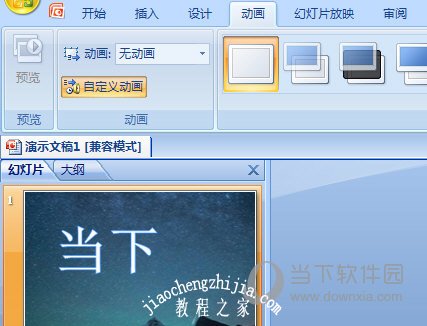
接着在右边的动画效果编辑栏中点击添加效果,选择你想要的效果,效果支持实时预览,你可以随心选择。
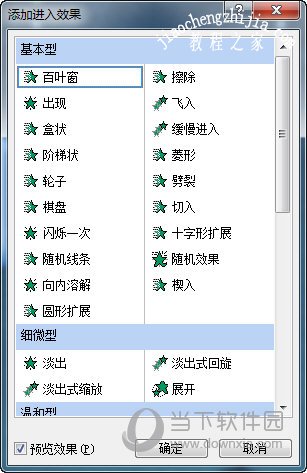
选择后我们可以修改效果的方向和速度。在动画效果编辑栏中,动画的顺序是可以随意的更改的,而且播放顺序是自上而下进行播放,请根据实际情况来更改动画的播放顺序。
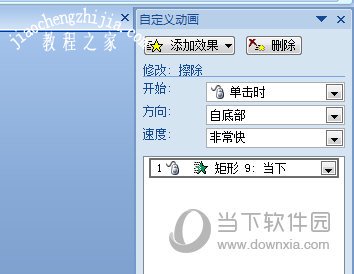
以上就是PPT中实现动画效果的方法了,操作非常的简单,面对那么多的动画效果你是不是心动了呢,赶紧去是美化你的PPT页面吧。